Cómo Silenciar Mensajes de Texto en Grupo en Android 11

Silencia los mensajes de texto en grupos en Android 11 para mantener las notificaciones bajo control para la aplicación de Mensajes, WhatsApp y Telegram.

WhatsApp es una excelente forma de comunicarse con la gente. Es seguro, fácil de usar y proporciona una gran cantidad de funciones para que los usuarios elijan. Entre ellos se encuentra la función de copia de seguridad. Permite a los usuarios almacenar copias de mensajes y conversaciones en un lugar seguro, para que puedan restaurarlo todo en caso de que los borren accidentalmente o pierdan su teléfono, etc.
A continuación, le indicamos cómo hacer una copia de seguridad de sus conversaciones de WhatsApp en Android:
Primero, abra la aplicación y haga clic en los tres puntos en la esquina superior derecha. Toque en Configuración.
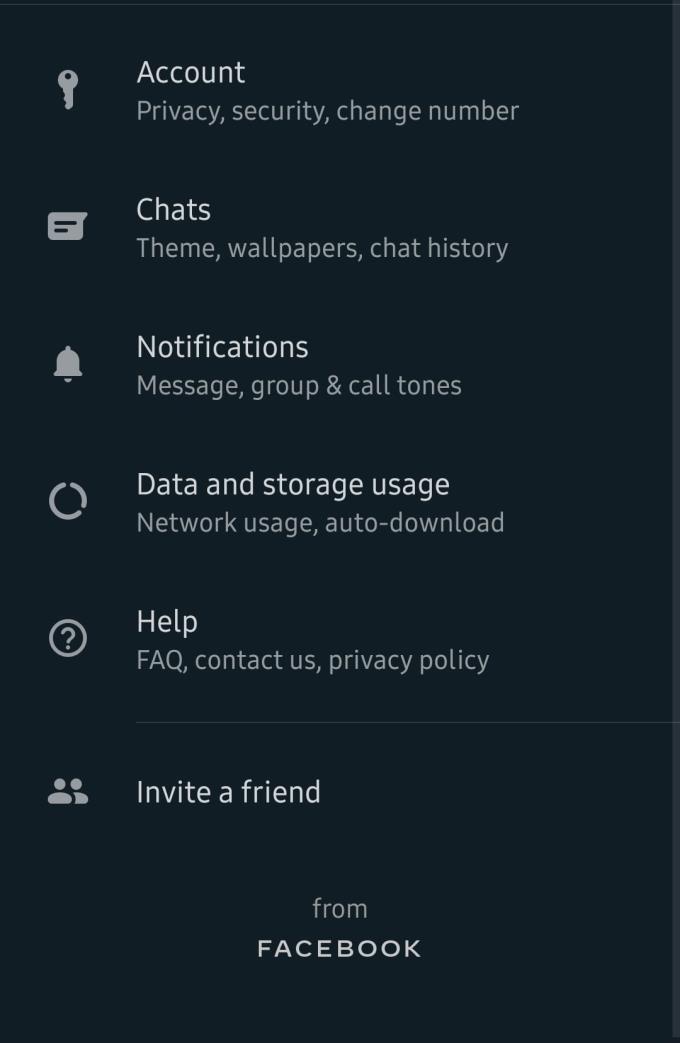
Configuración de su cuenta
Verá una descripción general de su perfil y algunas opciones adicionales. Aquí, querrá hacer clic en Chats.
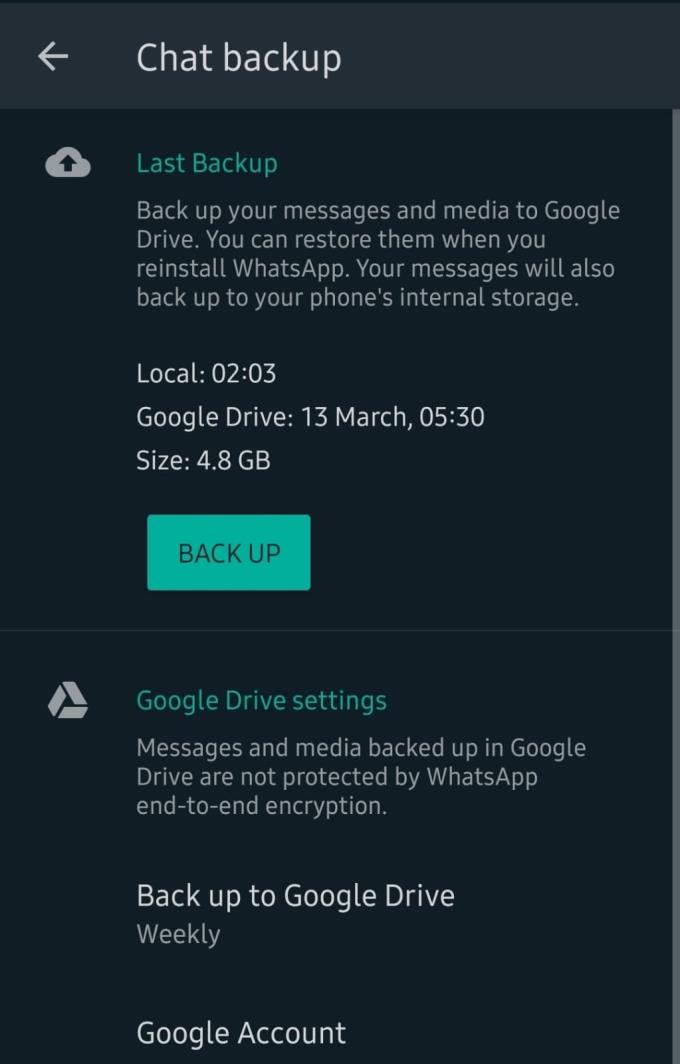
Tus opciones de respaldo de chat
Debajo de sus opciones de chat, encontrará una llamada Copia de seguridad de chat. Tóquelo y se enfrentará a una serie de opciones adicionales con respecto a su copia de seguridad. Puede guardarlo en su Google Drive, por lo que encontrará opciones para seleccionar la cuenta correcta, seleccionar qué red usar para realizar copias de seguridad, la frecuencia de las copias de seguridad y más.
Sugerencia: recomendamos realizar una copia de seguridad al menos una vez por semana.
También puede realizar una copia de seguridad manualmente en cualquier momento siguiendo los mismos pasos y haciendo clic en el botón de copia de seguridad en la parte superior. También verá qué tan grande fue su última copia de seguridad allí, y puede verificar cuándo su teléfono la guardó por última vez.
A continuación, le indicamos cómo hacer una copia de seguridad de sus conversaciones de WhatsApp en iOS:
Abra la aplicación y haga clic en el botón Configuración en la esquina inferior derecha. En el siguiente menú, toque la opción Chats.
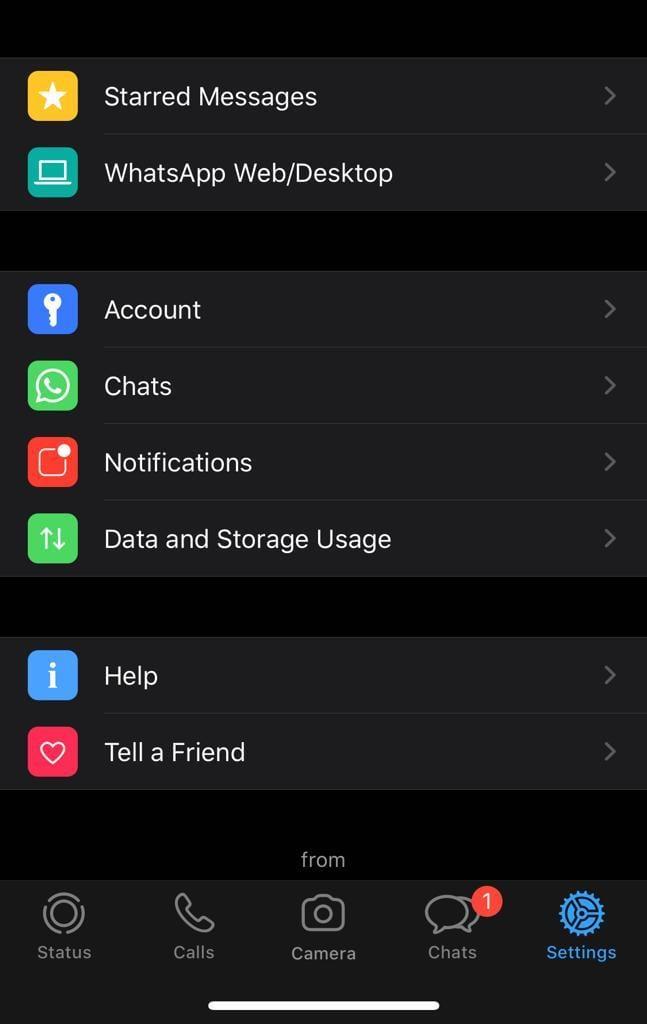
El menú de configuración
Seleccione Copia de seguridad de chat en la siguiente pantalla y verá algunas opciones para elegir. En iOS, las copias de seguridad de su chat se guardan en iCloud, lo que significa que debe iniciar sesión en el suyo para poder hacer una copia de seguridad de sus chats.
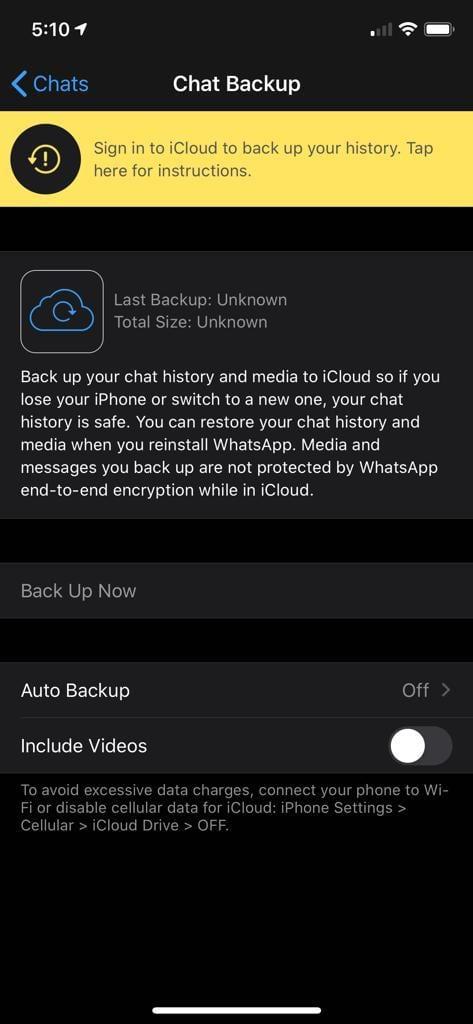
Tus opciones de respaldo de chat
Asegúrese de iniciar sesión en su iCloud primero, luego configure las opciones de respaldo a su gusto.
Sugerencia: recomendamos realizar una copia de seguridad al menos una vez por semana.
Cómo restaurar una copia de seguridad de un chat en Android:
Restaurar sus mensajes en su teléfono es fácil; de hecho, ocurre automáticamente. Asegúrese de usar la misma información para iniciar sesión en su nuevo dispositivo que en el anterior, por lo que el mismo número de teléfono y la misma cuenta de Google, de lo contrario, no funcionará.
Confirme su número de teléfono por mensaje de texto de la forma en que lo hizo cuando comenzó a usarlo, y durante el proceso, se le informará que para restaurar una copia de seguridad, debe otorgar permiso a WhatsApp para acceder a sus contactos, fotos, medios y expediente. Cuando lo haya hecho, se le mostrará la opción de restaurar una copia de seguridad.
Sugerencia: Si no restaura la copia de seguridad en este momento, ¡NO podrá hacerlo más tarde!
Toque el botón de restauración y espere a que WhatsApp recupere la información y restaure sus chats. Dependiendo del tamaño del archivo y la cantidad de mensajes, esto puede demorar un poco. Haga clic en Siguiente cuando se le solicite, ¡y estará de regreso donde lo dejó!
Cómo restaurar una copia de seguridad de un chat en iOS:
Restaurar sus chats desde iCloud es fácil: primero instale y verifique WhatsApp con su número de teléfono. Tanto el número como la cuenta de iCloud deben coincidir con los que tenía antes, o esto no funcionará. Mientras realiza el proceso de configuración, después de verificar su número, se le pedirá que restaure desde iCloud.
Verá información sobre cuántos textos e imágenes hay para restaurar, qué tan grande es el archivo y cuándo se realizó la copia de seguridad. Toque Restaurar historial de chat y espere a que finalice el proceso: ¡sus chats vuelven a ser como los dejó!
Silencia los mensajes de texto en grupos en Android 11 para mantener las notificaciones bajo control para la aplicación de Mensajes, WhatsApp y Telegram.
Algunos usuarios se han quejado de que WhatsApp no descarga archivos multimedia. Hemos investigado un poco y encontramos cinco soluciones para resolverlo.
Vea lo fácil que es agregar un nuevo contacto de WhatsApp utilizando su código QR personalizado para ahorrar tiempo y guardar contactos como un profesional.
¿WhatsApp sigue fallando o no se abre en tu iPhone? Echemos un vistazo a 10 formas sencillas para solucionar este problema de manera efectiva.
¿Perdiste algo en WhatsApp? Aprenda a recuperar elementos eliminados con este tutorial.
Aprenda a descubrir si alguien ha bloqueado su WhatsApp, Instagram o Facebook.
Si necesita eliminar los mensajes de WhatsApp para todos mucho tiempo después de haberlos enviado, debe cambiar la configuración de fecha y hora de su teléfono.
¿No odias cuando alguien te agrega a un grupo de WhatsApp sin siquiera preguntarte? Siempre puedes irte, pero luego tienes que lidiar con el
Es un hecho bien conocido que la mayoría de las aplicaciones propiedad de Facebook ahora tienen una función de "Historias". También está presente en WhatsApp tomando la forma “Estado de WhatsApp”. Desafortunadamente, la mayoría de los usuarios tienen que recurrir a tomar una captura de pantalla.
WhatsApp es una gran herramienta para la comunicación, pero dijo que la comunicación no siempre funciona sin problemas. De hecho, a veces termina en un bloqueo: una persona bloquea
WhatsApp se ha convertido en otra aplicación a la que recurre para encontrar un archivo específico. Claro, es posible que ya tenga instalado un administrador de archivos, pero generalmente busca
Vea cómo puede aprovechar al máximo los estados de WhatsApp conociendo todo lo que tiene para ofrecer. ¿Cómo qué?
Si WhatsApp muestra los números de sus contactos en lugar de sus nombres, esto indica que la aplicación no se pudo sincronizar con sus contactos.
Agregue una capa adicional de protección a su cuenta de WhatsApp activando la autenticación de dos factores. Además, vea cómo puede apagarlo.
Cambie de forma segura su cuenta de WhatsApp y no pierda ninguna información importante en el proceso. Si el cambio es a un teléfono nuevo o no.
WhatsApp es la opción ideal para todo tipo de propósitos de comunicación, y aunque es posible que no lo sepas, ¡eso incluye conferencias telefónicas! Comenzando un
WhatsApp es la aplicación de comunicaciones más popular, con más de 1.600 millones de usuarios en todo el mundo. Existe una gran posibilidad de que cualquier persona con la que necesite contactar
Es bien sabido que la aplicación WhatsApp es una de las plataformas de comunicación más utilizadas. La popularidad que ha ganado desde su creación es impresionante. Fue desarrollado en 2009, e inmediatamente
Si WhatsApp dice que ya está participando en otra llamada, borre el caché, elimine los archivos basura y reinicie su teléfono.
Para eliminar un contacto en WhatsApp, debe tener un chat abierto con ellos. Si lo hace, genial. Si no lo hace, use el botón de inicio de chat para
¿Tienes archivos RAR que deseas convertir en archivos ZIP? Aprende cómo convertir un archivo RAR a formato ZIP.
¿Necesitas programar reuniones recurrentes en MS Teams con los mismos miembros del equipo? Aprende a configurar una reunión recurrente en Teams.
Te mostramos cómo cambiar el color de resaltado para texto y campos de texto en Adobe Reader con este tutorial paso a paso.
En este tutorial, te mostramos cómo cambiar la configuración de zoom predeterminada en Adobe Reader.
Spotify puede ser molesto si se abre automáticamente cada vez que inicias tu computadora. Desactiva el inicio automático siguiendo estos pasos.
Si LastPass no puede conectarse a sus servidores, limpie la caché local, actualice el gestor de contraseñas y desactive las extensiones de su navegador.
Microsoft Teams actualmente no soporta transmitir sus reuniones y llamadas a su TV de forma nativa. Pero puede usar una aplicación de duplicación de pantalla.
Descubre cómo solucionar el Código de Error 0x8004de88 de OneDrive para que puedas volver a usar tu almacenamiento en la nube.
¿Te preguntas cómo integrar ChatGPT en Microsoft Word? Esta guía te muestra exactamente cómo hacerlo con el complemento ChatGPT para Word en 3 pasos sencillos.
Mantenga la caché despejada en su navegador web Google Chrome siguiendo estos pasos.


























